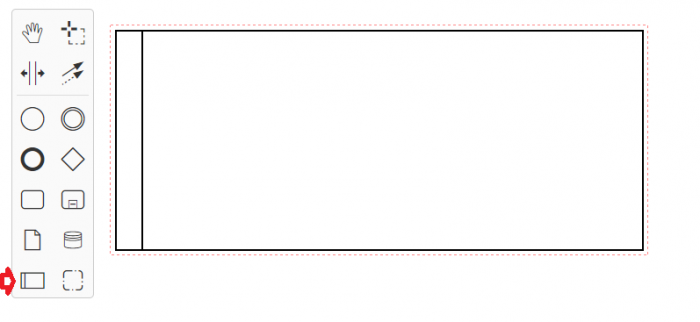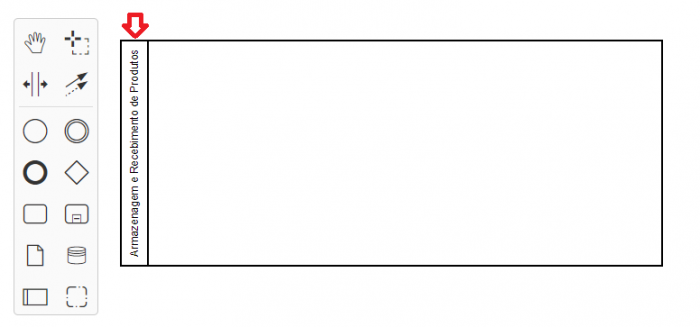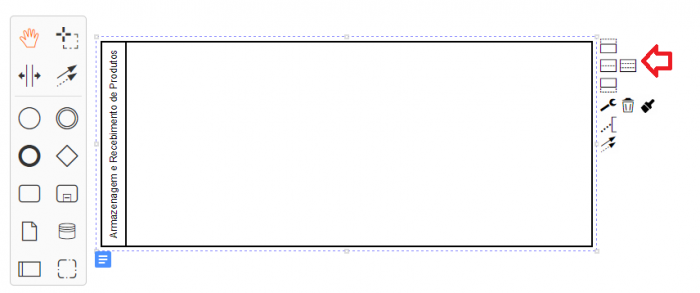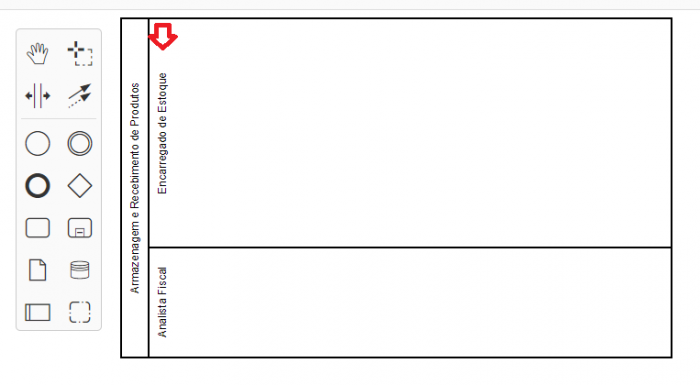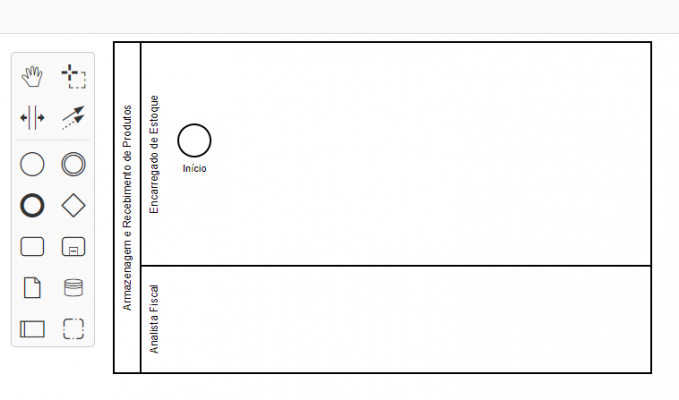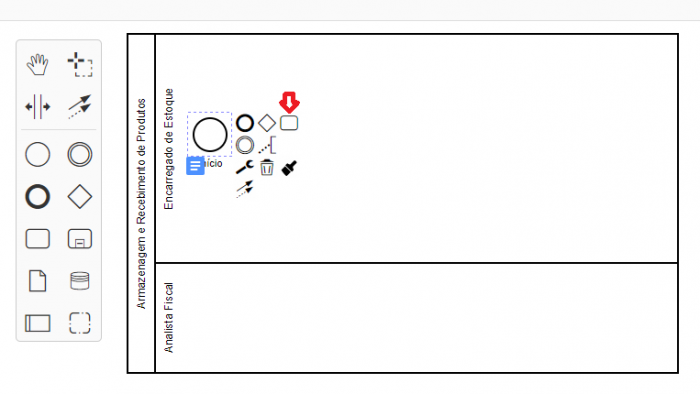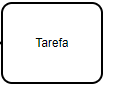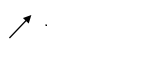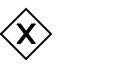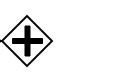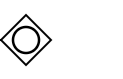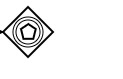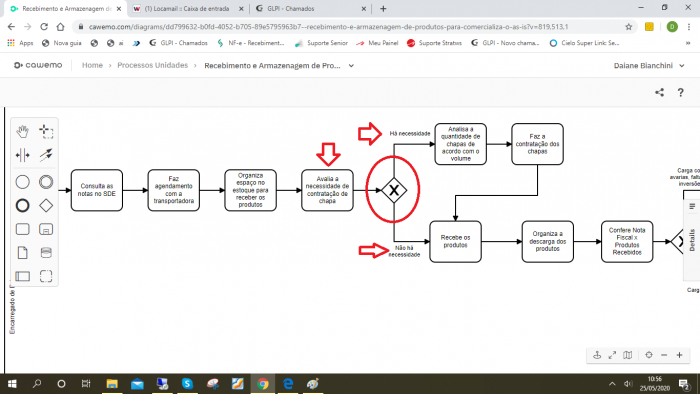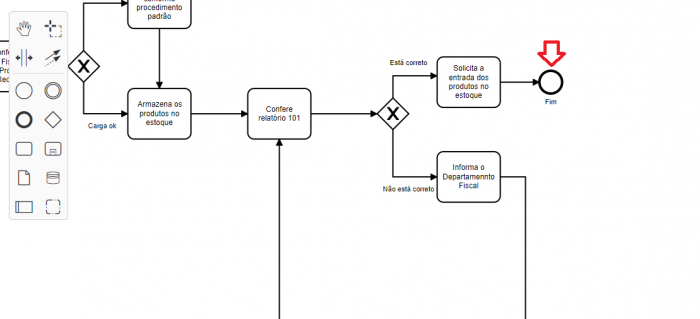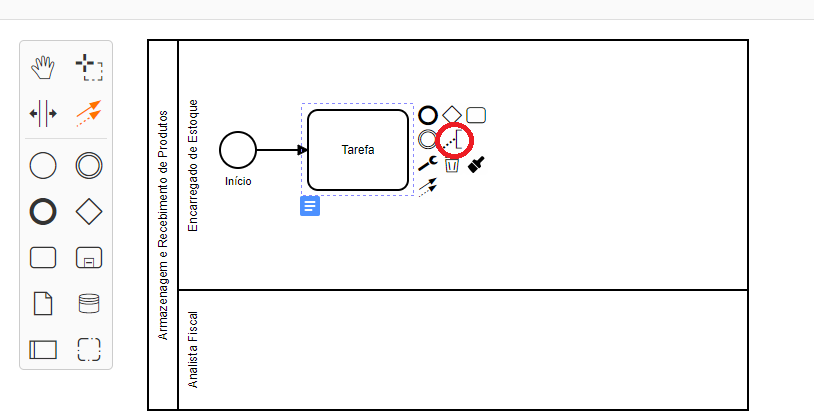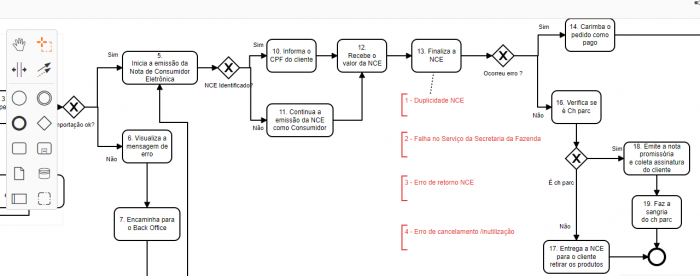Mudanças entre as edições de "Mariano:Manual Fluxograma Cawemo"
| Linha 59: | Linha 59: | ||
Pode ser usado para representar o caminho feliz do processo. | Pode ser usado para representar o caminho feliz do processo. | ||
| − | [[File:Manual fluxograma cawemo Imagem34.png| | + | [[File:Manual fluxograma cawemo Imagem34.png|200x100px|RTENOTITLE]] |
'''Fluxo Condicional''' | '''Fluxo Condicional''' | ||
| Linha 65: | Linha 65: | ||
Tem uma condição na qual define quando este fluxo será executado. | Tem uma condição na qual define quando este fluxo será executado. | ||
| − | [[File:Manual fluxograma cawemo Imagem35.png| | + | [[File:Manual fluxograma cawemo Imagem35.png|200x100px|RTENOTITLE]] |
'''9 – Gateway''' | '''9 – Gateway''' | ||
Edição das 18h06min de 25 de maio de 2020
Manual Fluxo de Processos
1 – Criar a piscina
Clicar no ícone da piscina e arrastar.
2 – Informar o nome do Processo
Clicar duas vezes e digitar o nome do processo.
3 – Adicionar raia acima, abaixo ou dividir. Clique em qualquer linha da raia.
4 – Inserir nomes dos participantes
Ao dividir ou inserir uma raia é possível informar a função dos participantes.
Clicar duas vezes próximo da linha com o nome do processo.
A primeira raia é sempre de quem inicia o processo.
5 – Iniciar o fluxo
Clicar e arrastar o símbolo de início para dentro da piscina.
Clicar duas vezes no símbolo e digitar início.
6 – Inserir a caixinha com a atividade
Clicar sempre no símbolo anterior e clicar na opção.
7 – Escrever a tarefa na caixinha
Os verbos devem estar nessa conjugação: analisa, pesquisa, faz, gera ....
8 - Setas
Fluxos de sequência
Define a sequência da atividade
Fluxo Padrão
Pode ser usado para representar o caminho feliz do processo.
Fluxo Condicional
Tem uma condição na qual define quando este fluxo será executado.
9 – Gateway
Usar esse gateway sempre que tiver uma decisão:
Usar esse gateway sempre que as atividades ocorrerem em paralelo:
Sempre que houver um gateway a ação ocorre na tarefa, por isso devemos informar os dois caminhos sem fazer a pergunta no losango.
10 – Finalizar o fluxo
Clicar e arrastar o símbolo de fim para dentro da piscina.
Clicar duas vezes no símbolo e digitar fim
11 - Indicar Rupturas
Usar o símbolo abaixo para identificar as rupturas nos processos AS IS.
Enumerar e descrever a ruptura.